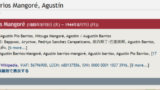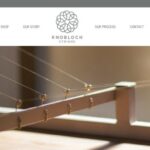長くギターなどの楽器を弾いていると、これまでに弾いてきた楽譜が大量に積み上がり、置き場所や整理に困っているという人も多いかと思います。そんな人におすすめなのが電子楽譜ですが、iPadやGVIDOといった高いデバイスを買わなくてはいけないことで二の足を踏んでいないでしょうか。今や誰もが持っているiPhoneやAndroid、パソコンでも電子楽譜環境を構築できますので、その方法を紹介したいと思います。

本サイトの電子楽譜に関する記事は以下でまとめています:
iPadやGVIDOは便利、でも高い
現在、電子楽譜環境を構築する際に定番となっているのがiPadを利用した方法です。
特に12.9インチのiPad Proを使うと画面が大きく、見やすく使いやすいです。
iPadとPiascoreというアプリの組み合わせは多くの人々に使われています。

iPadを使った方法についてはこちらの記事を参照ください:
また、以前はGVIDOという見開きの電子楽譜表示デバイスがありましたが、残念ながら2022年3月末日をもって販売終了とアナウンスされました。
ただ、いずれにせよ高価なデバイスであり、電子楽譜のためにこれだけの投資をすることに躊躇する人も多いでしょう。
スマホでも電子楽譜環境は構築できる
資金面で躊躇しているなら、今や誰もが持っているiPhoneやAndroid、パソコンを利用して電子楽譜環境を作ればより安価に環境構築が可能です。
その方法について解説します。
iPhoneの場合はPiascoreアプリ、Androidとパソコンの場合はMuseScoreアプリを使う
まずは電子楽譜を扱うアプリが必要です。
iPhoneの場合はiPadでも定番となっているPiascoreが良いでしょう。

実はiPadだけでなくiPhoneで利用可能であり、無料楽譜ライブラリであるIMSLPとの連携など、強力な機能を持ちます。

IMSLPについてはこちらの記事を参照ください:
基本機能は無料で使えますので、ダウンロードしてみてください。ちなみに、デフォルトで入っている楽譜に禁じられた遊び(愛のロマンス)があります。
Androidとパソコンの場合はMuseScoreが良いのではないかと思います。
いずれもPDFの楽譜を読み込めるので、手持ちの楽譜をスキャンして電子化することが可能です。
画面が小さければ外部ディスプレイやテレビに映し出す
スマホを使って電子楽譜環境を構築する場合の一番の問題は画面の大きさです。
ディスプレイが以前よりも大きくなったとはいえ、やはりスマホの画面は一般的な楽譜よりも小さく、見づらいといえます。
三脚は演奏の邪魔になるかも
対策の1つは、高さのある三脚を使うという方法です。
画面が小さければ近づければ良いじゃないか、ということで目元に近づけてやれば見やすくなるでしょう。
ただ、近づけすぎると楽器の演奏の邪魔になるのであまりおすすめできません。
HDMIに変換して有線接続
このため、無難に楽譜表示を大きくするなら外部ディスプレイやテレビに映し出すのが良いかと思います。
iPhoneの場合、Appleが純正のHDMI出力アダプタ(Apple Lightning – Digital AVアダプタ)を販売しています。
また、互換品が多数販売されていますので、より安く利用できるでしょう。
Androidの場合もUSB-CからHDMIに変換するアダプタが販売されています。
ただし、Androidの場合はディスプレイ出力できるスマホとそうでないものがあるため、外部ディスプレイ出力できるかどうかあらかじめ確認が必要です。
これらのアダプタを使うことで、HDMI端子を持ったディスプレイあるいはテレビに楽譜を表示でき、大きさの問題を解決できます。
ただし、試したところiPhoneのPiascoreの場合、縦向きでないと1ページまるごと表示することができないようです。このため、横長のディスプレイの場合は左右に無駄な空間が生まれます。
AirPlayやChromecastで無線接続
ケーブルが這い回るのが嫌だ、という人にはAirPlayやChromecastを使って無線で外部ディスプレイに出力する手段をおすすめします。
iPhoneの場合、Apple TVを使えばこれができます。
上は4K対応のApple TVですが、フルHDで良ければもう少し安いです。
また、こちらもAirPlayレシーバーが各社から安く出ているので、単に無線でディスプレイ表示するだけならこういうのでも良いでしょう。
Androidの場合はChromecastという同様の規格があります。こちらはGoogle純正でもそれほど高くありません。
また、上で紹介したような互換品のAirPlayレシーバーは大抵Chromecastにも対応しています。
さらに、最近のテレビの中にはAirPlayやChromecastに対応したものも多いです。そのようなものを使えばアダプタ不要で無線接続できます。
レッスンや重奏/合奏、本番で持ち出すならモバイルモニター
これで自宅で電子楽譜を使うには環境が整いましたが、レッスンや練習、本番などで演奏する際には困ったことになります。
そんな時はモバイルモニターの使用がお勧めです。これはその名の通り持ち歩きを前提としたモニターであり、テレワークの普及もあって多数の製品が販売されています。
最近はバッテリー内蔵型のモバイルモニターが安くなっており、かつ持ち歩きが苦にならない重さなのが特徴です。たとえば以下の製品はバッテリー内蔵型で1kgほどです。
注意したいのは、
- 画面の大きさ
- バッテリー内蔵か
の2点です。
画面はもちろん大きければ大きいほど見やすくなりますが、その分大きく、重く、高くなります。現在は15インチほどのモバイルモニターが主流であり、この大きさであればコストパフォーマンスが高いでしょう。
また、モバイルモニターを駆動するには電源が必要です。ACアダプタとケーブルを持っていってつなげられる環境であれば良いですが、そうでない場合はバッテリー内蔵型が無難でしょう。もちろん、モバイルバッテリーを別途用意するという手もあります。
ちなみに、モバイルモニターのなかには画面を回転して縦長にできるものが多いです。
試せていないので確実ではありませんが、このようなものであればiPhoneの画面をより大きく映せるかもしれません。
iPadに劣る点もある
このようにすれば安く電子楽譜環境を構築できますが、iPadで構築した場合に比べて劣る点もあります。
譜めくり
iPadの場合、Piascoreを使えばタッチやウインクで譜めくりが可能です。
これに対してiPhoneやAndroidで外部ディスプレイを使った場合、外部ディスプレイは基本的に映し出すだけのものなので、スマホ側を操作して譜めくりをおこなう必要があります。
直感的ではないですし、手元にスマホを置かなくてはならないのは面倒です。
iPhoneのPiascoreの場合、AirTurn PEDproというフットペダルをサポートしており、これを使えばiPhoneでも足で譜めくりができます:
半額くらいの互換品もあります。
MuseScoreの方はオートスクロール機能があるそうですが、フットペダル対応については調べてもわかりませんでした。
楽譜への書き込み
練習やレッスンにおいて、楽譜に運指や強弱記号、表現などの書き込みをおこないたいときもあるでしょう。
iPadの場合はタッチパネルを利用し、そのまま書き込むことができます。
しかしながら、iPhoneやAndroidで外部ディスプレイを使った場合、スマホ側で書き込まなくてはなりません。
これまた小さい画面なので細かい記入は難しいかもしれません。
準備が面倒
iPadの場合、iPadを取り出してアプリを立ち上げれば準備完了です。
これに対してiPhoneやAndroidに外部ディスプレイをつなげた場合、ケーブルを挿すなど余計な手間がかかります。
ちょっとのことではありますが、手軽に使えないのは欠点といえるかもしれません。
電子楽譜リーダーの選び方やおすすめ端末は?
電子楽譜リーダーとして使える端末を買った方がやはり手軽ですし、使い勝手は良いです。
選び方や具体的なおすすめ端末、価格についてはこちらの記事を参照ください:
まずはお試しでiPhone/Androidだけで電子楽譜を使ってみては?
電子楽譜の便利さはわかっていても、iPadを買わなくてはいけないとなると資金面で二の足を踏む人も多いでしょう。
そんな時は、まずはiPhoneやAndroidで電子楽譜を使ってみるのがおすすめです。
本体だけで電子楽譜を表示できますし、安価なアダプタを買えばHDMI入力端子のあるテレビやディスプレイに表示できます。
この環境で電子楽譜が自分に合っているか確認した上で、iPadを買うのか、モバイルモニターを用意するのかなど考えても良いかもしれません。
百聞は一見にしかず。まずは手持ちのスマホを使って試してみましょう。